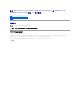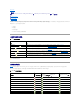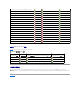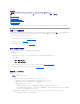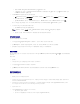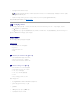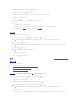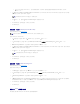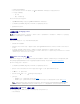Users Guide
l 应为服务器上的本地管理员或域管理员。
l 在启用了 UAC 的 Microsoft Windows 2008 操作系统上,使用“Run As Administrator”(以管理员身份运行)从命令提示符启动 MSI 文件。
l 在 ConfigMgr 上的最低权限是:
l 站点 = 读取
l 软件包 = 读取、删除、创建
要在已启用 UAC 的系统上安装 ConfigMgr DLCI:
1. 右键单击“Command Prompt”(命令提示符)并选择“Run As Administrator”(以管理员身份运行)。
2. 运行 Dell_Lifecycle_Controller_Integration_1.2.0.xxx.msi 文件(从提取此软件包的文件夹中运行)。
3. 遵照安装向导在系统上安装 DLCI。
从旧版本升级 ConfigMgr DLCI
升级前提条件
在升级至 DLCI for ConfigMgr 版本 1.2 之前,必须按以下顺序升级目标系统上的固件:
1. 将目标系统的 BIOS 升级至最新版本。
2. 将目标系统上的 Lifecycle Controller 升级至 1.4 或更高版本。有关详情,请参阅 support.dell.com/manuals 上的《Dell Lifecycle Controller USC/USC-LCE 版本 1.4
用户指南》。
3. 对于单片机系统,请将目标系统上的 iDRAC 升级至版本 1.5 或更高版本,对于模块化系统,则将其升级至版本 3.02 或更高版本。有关详情,请参阅
support.dell.com/manuals 上的《Integrated Dell Remote Access Controller 6(iDRAC6)版本 1.5 用户指南》以及《Integrated Dell Remote Access Controller
6(iDRAC6)Enterprise for Blade Servers 版本 3.0 用户指南》。
升级至 DLCI for ConfigMgr 版本 1.2
在升级至 DLCI for ConfigMgr 版本 1.2 时,安装程序会提示您先将目标系统上的固件升级至最新版本,然后继续升级。您可以继续执行升级过程,并在升级后更新目标系统上的固件。
如果在完成升级过程后更新找到的目标系统的固件,则必须在 ConfigMgr 数据库中更新目标系统上的固件信息。有关详情,请参阅使用 Import.exe 更新目标系统信息。
要将 DLCI for ConfigMgr 从版本 1.1 升级至版本 1.2:
1. 运行 Dell_Lifecycle_Controller_Integration_1.2.0.xxx.msi 文件(从提取此软件包的文件夹中运行)。
2. 随即会出现一个对话框,其中显示已找到另一版本 DLCI for ConfigMgr 的信息。单击“Yes”(是)继续。随即显示 Welcome(欢迎)屏幕。
3. 单击“Next”(下一步)。随即显示许可协议。
4. 接受许可协议,然后单击“Next”(下一步)。“System Type”(系统类型)屏幕会出现。
5. 选择以下选项之一:
l “Complete”(完全)— 选择安装所有功能。有关详情,请参阅完全安装。
l “Custom”(自定义)— 选择安装 Dell Lifecycle Controller Utility 或 Dell Provisioning Server,或同时安装这两个组件。有关详情,请参阅自定义安装。
使用安装程序中的 Modify(修改)选项
DLCI for ConfigMgr 安装程序中的 Modify(修改)选项,用于修改已安装的程序功能。使用该选项可执行以下任务:
l 安装先前未安装的功能。
注:DLCI for ConfigMgr 仅支持从版本 1.1 升级至版本 1.2。要从版本 1.0 升级至 1.2,您必须先卸载版本 1.0,然后再安装版本 1.2。在卸载版本 1.0 时,之前的设置不会
得到保留,并且您必须在安装版本 1.2 后重新查找目标系统。
注:不能通过关闭安装向导中止升级过程。如果关闭安装向导,则会显示以下信息:Are you sure you want to cancel Dell Lifecycle Controller Integration
v1.2 installation?(是否确定要取消安装 Dell Lifecycle Controller Integration v1.2?) 升级过程将会继续执行,您在信息框上作出的选择不会产生影响。